 現在、情報技術市場には、ユーザーがリモートデスクトップで作業できるようにする多数の異なるソリューションがあります-Microsoftからのターミナルアクセス、CitrixからのXenApp、Leostream、Quest Softwareなど、または仮想化ツールを使用するソリューション-VMware View、XenDesktopその他。
現在、情報技術市場には、ユーザーがリモートデスクトップで作業できるようにする多数の異なるソリューションがあります-Microsoftからのターミナルアクセス、CitrixからのXenApp、Leostream、Quest Softwareなど、または仮想化ツールを使用するソリューション-VMware View、XenDesktopその他。
ほとんどの場合、システム管理者はリーダーと同様に、商用ソリューションのみを検討し、無料の製品に注意を払う人はほとんどいません。 それはすべて私たちの心理に関するものです-私たちは常に自由を疑っています! これは、製品を選択する際の主な議論になります。誰もが何らかのキャッチを探しています。
DEPO Computersのテストサイトにはさまざまな製品を展開していますが、その中でも特に気に入った無料のデスクトップ配信ソリューションが1つありました。
説明
このソリューションはUlteo Open Virtual Desktop(OVD)と呼ばれ、OSデスクトップとクライアントデバイスのブラウザーを介した個々のアプリケーションの両方で動作することを可能にします。 さらに、使用されるすべてのソフトウェアは、データセンターのサーバーに集中的に配置されています。 LinuxおよびWindowsシステム上のアプリケーションがサポートされており、クライアントはローカルネットワークと外部ネットワークの両方に配置できます。 アクセスには、Javaサポート(Firefox 2 +、Internet Explorer 7以降、MacOS上のSafari)を備えたブラウザーのみが必要です。
ソリューションの主要コンポーネントは、セッションマネージャー、アプリケーションサーバー、およびJavaクライアントです。 独自の接続ブローカーを使用すると、OVDを使用してVDI(仮想デスクトップインフラストラクチャ)ソリューションを作成できますが、VMware、XenServerなどの任意のテクノロジーを仮想化環境として使用できます。
システムには、集中管理、レポート、監視の手段もあり、ADへの統合がサポートされています。
以前のバージョンと比較して、Ulteoの現在のバージョンは、クライアントへの通信チャネルの帯域幅要件を削減しました。つまり、配信はすでに40 kB / sで実行されると述べられています。 SSHトンネルはデータ送信に使用されます。
一般的なカタログ、サウンドはクライアントで利用でき、コピーペースト、シングルサインオン、印刷リダイレクトがサポートされています。
実際、この製品はVMware View、Citrix XenApp / XenDesktop、Microsoftターミナルサーバー、Leostream、Quest Softwareなどのソリューションと競合しています。しかし、前述のパートナーとは異なり、OVDは無料です。 商用のお客様には、サポートの強化など、さまざまなサブスクリプションレベルがあります。
インストールとセットアップ
RC8ディストリビューションは、 www.ulteo.com / home / en / ovdi / openvirtualdesktop / 3.0_rcからダウンロードできます。サイズは1.5 GBです。 ブランクドライブまたはフラッシュドライブに書き込みます。 物理サーバーまたは仮想マシンのいずれかでインストールが可能であるため、2番目のオプションを選択しました。
それで、ロードしています。 インストールは標準であり、Linuxシステムの通常のインストールと違いはありません(興味のある方は、ディストリビューションはUbuntuに基づいています)。
言語を選択してください...
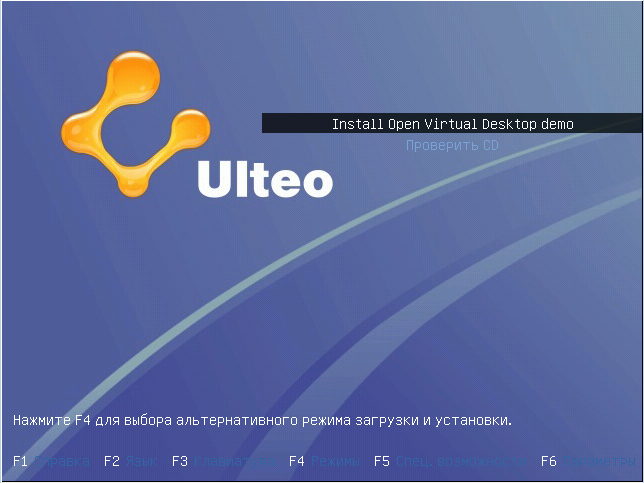
...タイムゾーン...
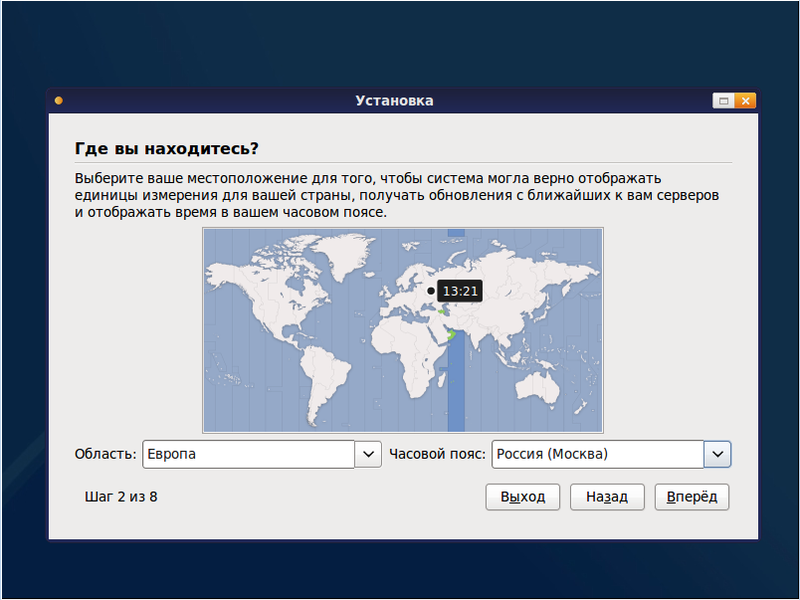
...ホイールにマークを付けます...
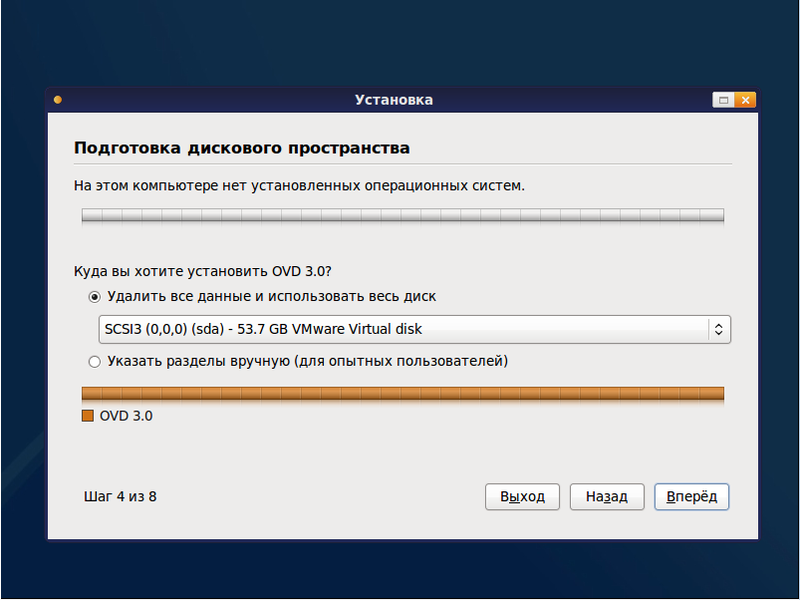
...ユーザー名とパスワードを入力します...
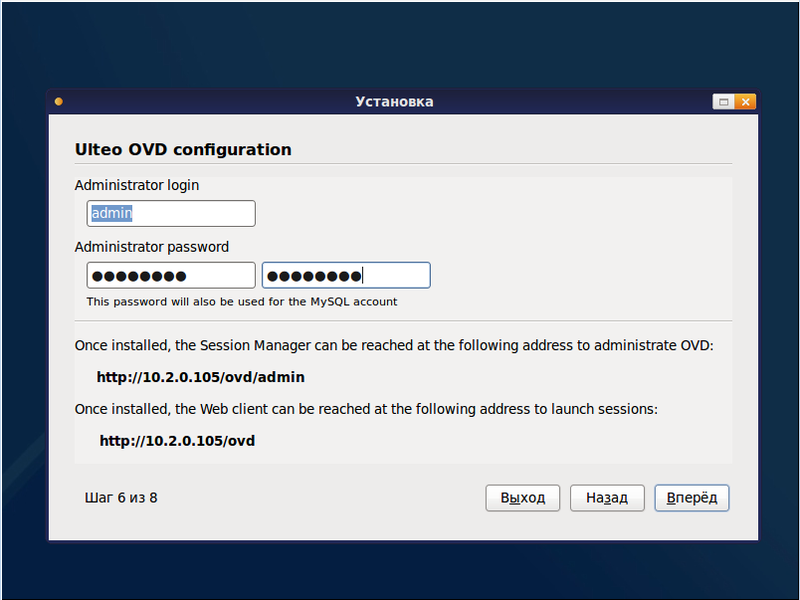
...待っています...

...待っています...

...待たないで。
再起動後、空のコンソールが表示されます(以前のバージョンでは、KDEはデフォルトでロードされていました):

したがって、この段階でシステムがインストールされたので、管理コンソールを開きます。 サーバーがシステムに登録されておらず、これらのユーザーに提供したいアプリケーションが公開されていないため、ユーザーアカウントでのログインは引き続き失敗します。
ブラウザを開き、提供されたアドレスをノックします。

ログイン直後に、システムはデータベースの構成を提案します。
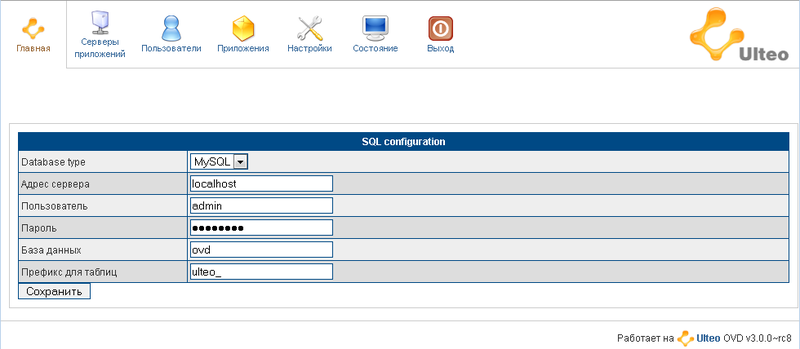
[保存]ボタンをクリックして、メインウィンドウに移動します。
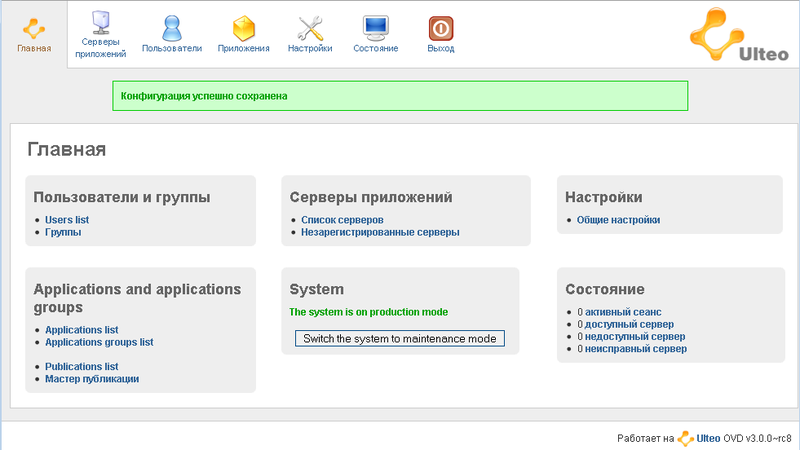
Ulteoでは、すべてが直感的にわかりやすく、困難な場合は、非常に詳細なドキュメントを参照できます( ディストリビューションと同じページにあります)。
最初のステップは、サーバーを登録することです。 インストール後、サーバーは「メンテナンス」状態に入り、操作モードになるまでその状態のままになります。 セクション「アプリケーションサーバー」-「未登録サーバー」に移動し、「登録」ボタンをクリックします
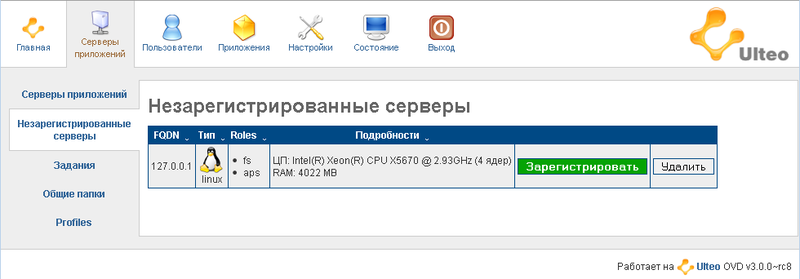
サーバーは動作モードに入り、さらに設定、ユーザーの確立、アプリケーションの公開の準備ができています。

[設定]セクションに移動し、サーバーを上から2行目に追加します。 便宜上、新しいサーバーの自動登録を設定します。これにより、管理パネルに移動してサーバーを手動で追加する必要がなくなります。 しかし、結局のところ、本番への切り替えはあなたの手で行う方が良いです。

サーバーの追加に関するいくつかの言葉:ファームに最初にインストールされたサーバーが自動的にロードバランサーになります。 デスクトップおよびアプリケーション配信サーバーとして使用することはできません。 この場合、接続ブローカーとして機能し、負荷を分散します。 [アプリケーションサーバー]ページにサーバーをインストールした後、同時ユーザーセッションの数を変更して、各サーバーの負荷を増減できます。
MS ADへの統合により、すべてが非常にシンプルかつ透過的になります。ドメイン名、サーバー名、管理者データを入力し、[テスト]をクリックします。 すべてがうまくいった場合、合格したテストに関するメッセージがウィンドウの右上隅に表示されます。

サーバー自体の初期構成が完了し、アプリケーションに移動できます。 本当にたくさんあります!
すべてのアプリケーションはカテゴリに分けられ、それらのいずれかを選択してください...
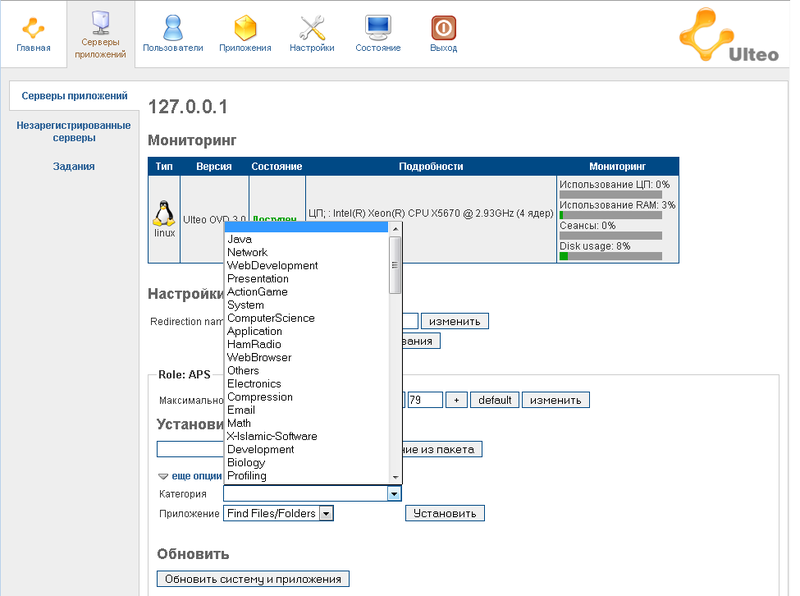
...次に、目的のアプリケーションを選択し、[インストール]ボタンをクリックします。
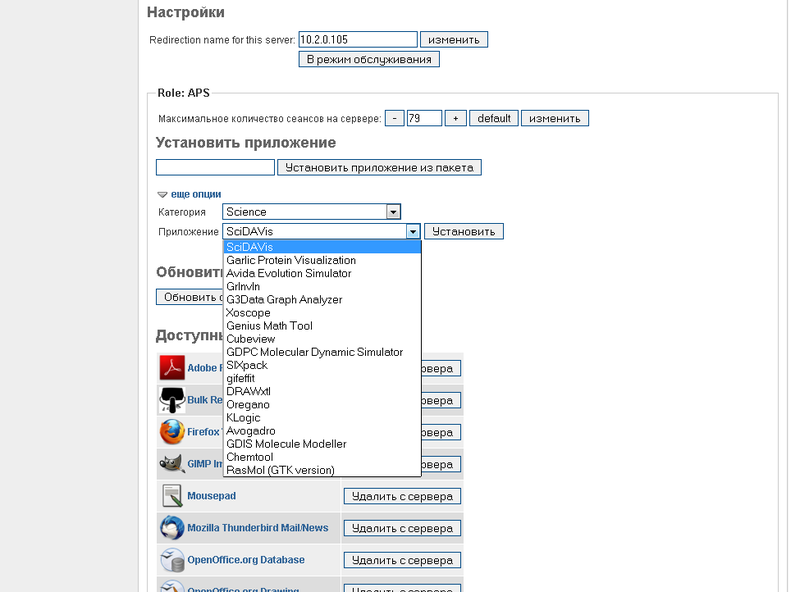
すべてのアプリケーションはサーバーに保存され、公開されるまで利用できません。
また、リストにないアプリケーションをインストールすることもできます。そのためには、配布へのパスを指定するだけで十分です。
ユーザーがアプリケーションにアクセスできるようにするために、「公開ウィザード」を起動します。 そこには複雑なことは何もありません-ユーザーまたはユーザーのグループを選択し、それらに利用可能なアプリケーションを選択し、あなたが望むように名前を呼ぶだけです。
ユーザーによるUlteo
サーバーを使用する準備ができました! 認証ページでユーザーアカウントをノックしてみましょう。
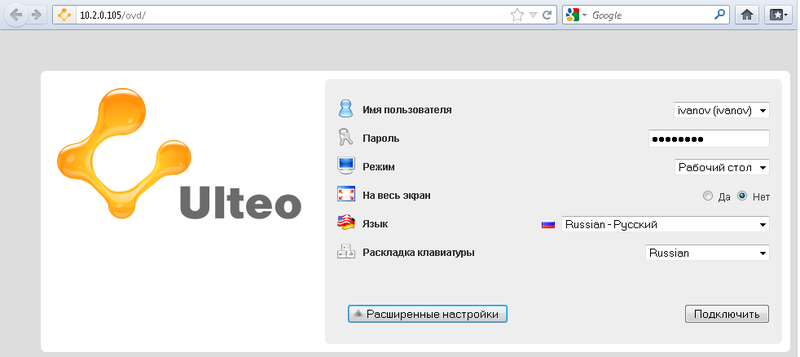
ここで、言語を変更し、作業環境とキーボードレイアウトを提供するモードを選択できます。 ちなみに、ドロップダウンリストの代わりに、サーバー設定でユーザー名を手動で入力するモードを選択できます。
作業環境を提供するモードについて説明すると、2つのモードがあります.1つ目はブラウザーウィンドウの通常のデスクトップ、2つ目は選択されたアプリケーションがシームレスウィンドウ(Citrix XenAppに似たもの)で開くポータルモードです。
そのため、ログインして、Javaが起動するまで少し待ちます。
そして、これがブラウザのLinuxデスクトップです!
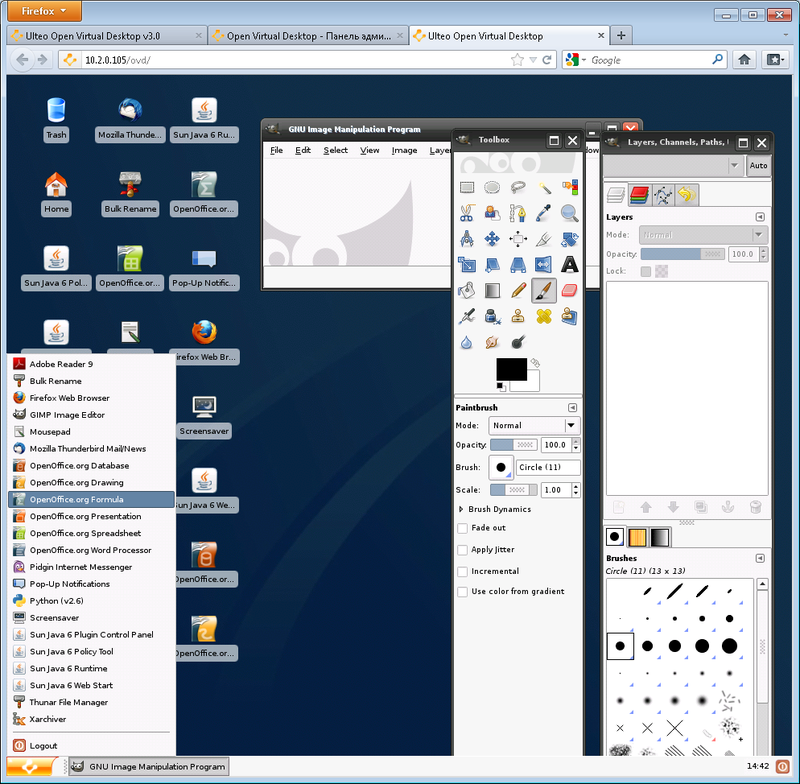
Firefoxに座っているという事実に注意を払わなければ、通常のデスクトップと実質的に違いはありません。 以下に例を示します。
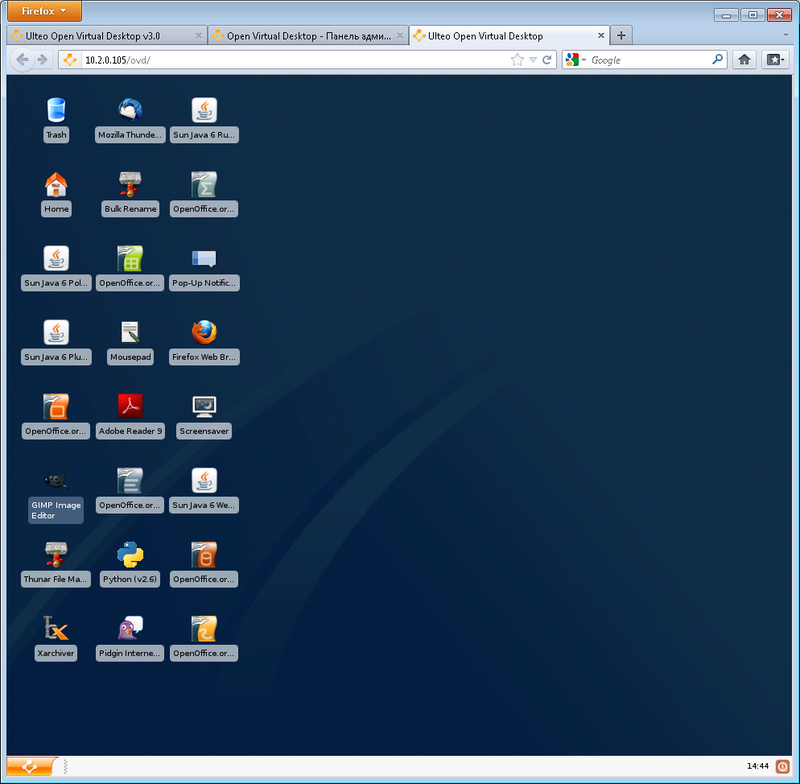
印象
Ulteoでの作業について何と言えますか? うまくいく! それは非常にうまく機能し、落下せず、凍結しません。 さらに先に進むと、Linuxアプリケーションのみを使用した標準的な作業に加えて、Windowsの下からアプリケーションを使用できる可能性があります。 これを行うには、MS Windowsを実行するサーバーがインストールされ、Ulteoのエージェントと、ユーザーがターミナルセッションで表示したい必要なソフトウェアがインストールされます。 その後、サーバーがファームに追加され、Ulteoサーバー上のユーザーにアプリケーションを割り当てることが可能になります。 たとえば、MS Office:

簡単な結論
非常に興味深いソフトウェア。 ターミナルアクセスファームを構築する必要があるかもしれませんが、ライセンスにお金はありません。これはあなたのためです! ここにあるOpenOfficeのドキュメントをリモートで操作できます。 すでに述べたように、Windowsに必要なソフトウェアはセッションにリダイレクトできます。 ドキュメントを印刷しますか? 問題ありません-印刷リダイレクトのサポートがあります。 音があれば、さまざまなフラッシュドライブの接続と同様に困難もありません。
一部のトレーニングクラスはこのソフトウェアで完全に構築できると思います。これにより、多くのLinuxシステムを構成する必要がなくなります。
一般に、見て、試して、必要かどうかを判断します。 この資料がお役に立てば幸いです。
マッドバグ
シニアシステムエンジニアDEPO Computers